Как настроить принтер TSC TE200
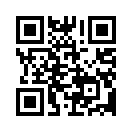
Дорогой друг!
Мы рады приветствовать Вас в нашем блоге. Годами мы собираем здесь для Вас полезную информацию, касающуюся тонкостей маркировки той или иной продукции, использования маркировки в маркетплейсах, подбора маркировочного оборудования.
Для Вас у нас есть хорошая новость: подписавшись на наш телеграм-канал, Вы будете оперативно получать информацию о скидках на расходные материалы до 50% и скидках на оборудование до 20%. Именно так - никакого спама, только скидки.
Добро пожаловать в наш телеграм-канал: https://t.me/stickrib
Модель можно использовать в розничных магазинах, на складах, в транспортной сфере, а также для работы с маркетплейсами Ozon и Wildberries. Есть 16 МБ оперативной памяти и 8 МБ флэш-памяти. Как настроить принтер этикеток TSC TE200 после покупки, расскажем в этой статье.
Установка и включение принтера
В комплект поставки устройства входят:
- принтер;
- кабель и блок питания;
- шнур USB 2.0;
- вал для риббонов (2 шт.);
- вал дня носителя;
- бумажная втулка для красящей ленты;
- печатная инструкция;
- диск с инструкциями, ПО и драйверами.
Размещать принтер рекомендуется на ровной поверхности — рабочем столе, прилавке и пр. Сперва необходимо убедиться, что тумблер устройства установлен в положение «выкл.», он расположен на задней панели. Затем можно подключить TSC TE200 с помощью сетевого кабеля и блока питания, а также соединить с компьютером при помощи шнура USB. Только после этого оборудование включается путём нажатия тумблера.
Загрузка расходных материалов
Чтобы поместить риббоны в принтер, необходимо:
- поднять крышку устройства, нажав на защёлки по бокам;
- поместить бумажную втулку на вал перемотки ленты;
- установить его сначала правой, а затем левой стороной (стороны подписаны литерами L и R);
- приподнять механизм печатающей головки путём нажатия квадратной зелёной кнопки;
- надеть риббон на другой вал;
- установить внутри устройства шпиндель;
- протянуть конец красящей ленты через термоголовку и закрепить на бумажном сердечнике, расположенном на первом шпинделе;
- повернуть втулку, пока риббон не будет плотно намотан на неё;
- закрыть печатающий механизм и крышку.
Для установки носителя требуется:
- открыть крышку принтера с помощью боковых защёлок;
- надеть рулон этикет-ленты на вал подачи носителя, при необходимости используя переходник;
- разместить вал с рулоном носителя внутри принтера;
- нажатием зелёной кнопки поднять печатающую головку;
- протянуть этикет-ленту через датчик носителя и поместить ее конец на бумагоопорный валик;
- настроить положение направляющих по ширине этикеток;
- опустить печатающий механизм и закрыть крышку оборудования.
Драйверы и ПО
Принтер работает с операционными системами Windows и Oracle Linux. Всё нужное для работы программное обеспечение есть на диске, который входит в комплект поставки. На нём присутствует руководство пользователя и программа BarTender, с помощью которой можно создавать шаблоны этикеток.
Драйверы для устройства можно загрузить с официального сайта производителя. Они находятся в разделе «Поддержка и загрузка» — нужно выбрать тип ПО и указать модель принтера. На сайте также есть различные программы для других моделей производителя TSC.

Настройка принтера TSC TE200
Долгое удерживание кнопки Feed с последующим включением принтера активирует встроенные утилиты для тестирования и настройки печати. Их всего шесть. Узнать, какая именно была запущена, можно по цвету индикатора:
- красный — калибровка датчика зазора/чёрной метки;
- жёлтый (мигающий) — регулировка датчика зазора/чёрной метки;
- зелёный (мигающий) — режим инициализации;
- зелёный/жёлтый — настройте датчик носителя чёрной метки и откалибруйте его;
- красный/жёлтый — настройте датчик зазора в качестве датчика носителя и откалибруйте его;
- зелёный (горящий) — пропуск AUTO.BAS.
Калибровка датчиков
Калибровку датчика зазора/чёрной метки необходимо проводить, если:
- принтер подключен в первый раз;
- произведена замена этикет-ленты;
- выполняется инициализация.
Чтобы провести калибровку, кнопку Feed нужно отпустить в тот момент, когда индикатор начнёт мигать красным.
Регулировка зазора/чёрной метки, самодиагностика и режим дампа
Утилита запускается, когда индикатор мигает жёлтым. В процессе регулировки принтер автоматически определяет длину этикетки, выводит результаты самодиагностики на печать, а затем переходит в режим дампа. Это помогает диагностировать повреждение нагревательных элементов, определить объём свободной памяти, конфигурацию. Чтобы печатать данные в режиме дампа, необходима бумага шириной 100 мм. Для возвращения в стандартный режим принтер нужно перезапустить путём выключения/включения.
Инициализация
Инициализация работает, когда индикатор мигает зелёным. Она необходима для очистки оперативной памяти и сброса оборудования до заводских настроек. При инициализации удаляются все загруженные файлы, а также установленное программное обеспечение.
Настройка датчиков
Датчики можно настроить двумя способами, в зависимости от типа используемого носителя (с чёрными метками или зазорами). Для чёрной метки это поочерёдное мигание индикатора жёлтым/зелёным, для зазора — красным/жёлтым.
Пропуск AUTO.BAS
С помощью командного языка TSPL2 можно автоматически загружать выполняемый файл во flash-память устройства. Это возможно за счёт программы AUTO.BAS — она активируется при включении. Если во время настройки отпустить кнопку Feed в момент, когда индикатор будет непрерывно гореть зеленым, программное обеспечение не будет функционировать.
Инструкция по настройке TSC TE200 с помощью диагностической программы
Чтобы следить за состоянием принтера этикеток и настраивать его, в нём предусмотрена встроенная диагностическая программа Diagnostic tool. С её помощью можно также загружать шрифты и графику. Работа с ней осуществляется через компьютер.
Чтобы настроить печатное оборудование с помощью программы, необходимо:
- найти вкладку «Printer Configuration», выбрать интерфейс подключения устройства к ПК (USB);
- зайти в раздел «Printer Function», выбрать нужные функции;
- для регулировки датчика нужно нажать на первую кнопку в разделе Printer Function и выбрать тип носителя, а затем кликнуть по кнопке «Calibrate» (калибровка).
Распространённые проблемы в работе и их решение
Среди наиболее распространённых неисправностей в работе TSC TE200:
- Не горит индикатор. Проблема может быть в отсутствии питания или неправильном подключении кабеля. Необходимо проверить правильность подключения устройства к электросети.
- Флэш-память переполнена. Необходимо её очистить путём удаления лишних данных.
- Принтер не печатает этикетки. Причин может быть несколько — закончились расходники, риббон и носитель несовместимы между собой или термоголовка загрязнилась/вышла из строя. Необходимо поочерёдно проверить все три варианта.
- Принтер пропускает этикетки в процессе печати. Причиной может быть неправильно установленный размер этикеток, ошибки при калибровке датчика или присутствие на нём загрязнений.
- Этикетки выходят из устройства помятыми. Причина может скрываться в неправильной загрузке риббона — убедитесь, что направляющая носителя задевает края риббона.
- На этикетках присутствует серая полоса. Возможно, печатающая головка или опорный валик загрязнены — в этом случае их нужно будет очистить.
- Данные на этикетках некорректны. Скорее всего, оборудование находится в режиме дампа — чтобы выйти из этого режима, его нужно перезагрузить.
Как видите, установка и настройка принтера этикеток TSC TE200 — задача, требующая времени. При необходимости вы можете обратиться к специалистам, которые помогут быстро настроить устройство, а также оперативно решат любые проблемы с его работой.





